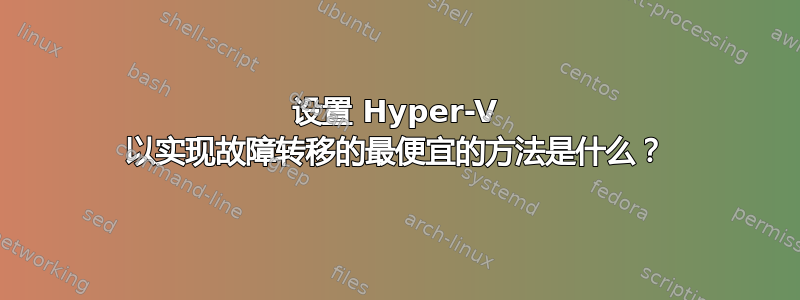
我们已经将 VMware 作为使用 SAN 的企业 VM 解决方案,但我们正在研究在分支中使用虚拟化的可能性。这可能意味着 ESX 或 Hyper-V。据我了解,要能够使用任一主机进行故障转移,您需要共享存储。给定一对主机服务器,我们有哪些选择?特别是在较便宜的范围内。
答案1
LeftHand Networks Virtual SAN Appliance 是您可以采用的一种方式。如果我没记错的话,它们支持高达 2TB 的存储。基本上,您设置本地卷,将它们呈现给 VSA,它将为您提供虚拟化的 iSCSI SAN。这有点像黑客行为,但确实有效。
Dell 的一些“较便宜”入门级 SAN 类型套件包括 MD3000i 和 Equallogic PS4000 系列,但通常这些套件的价格在 10,000 美元或以上。此外,还有一些相当不错的廉价 NAS 盒,绝对足以满足小规模分支机构 VMware 类型设置的需求,这可能是一个可行的替代方案,但请记住,您计划依赖这些东西,因此选择真正的入门级 NAS 将是一个非常糟糕的主意。我个人不会构建自己的白盒 SAN,尽管如今您可能可以花几千美元构建一个相当不错的高性能存储服务器。问题是,您将是唯一愿意支持它的人,从长远来看,这确实不值得。
答案2
NFS 和 iSCSI 是免费的,并且设置起来相当容易。
Windows 2003 Server 上的 NFS 存储设置和配置:
这将需要 Windows 2003 R2 安装磁盘 1 和 2。
从磁盘 1 安装 Windows 2003 Server。
插入第二张磁盘,然后单击自动启动菜单中的“继续 Windows Server 2003 R2 安装”。
现在添加“Microsoft Services for NFS”组件:
单击开始 -> 控制面板 -> 添加或删除程序
点击“添加/删除 Windows 组件”
在“Windows 组件向导”窗口中单击“其他网络文件和打印服务”,然后按“详细信息”按钮
在“其他网络文件和打印服务”中单击“Microsoft NFS 服务”,然后按“详细信息”按钮
在“Microsoft Services for NFS”窗口中标记所有条目(“Client for NFS”可以跳过),然后按“ОК”
在“其他网络文件和打印服务”窗口中再次单击“确定”
在“Windows 组件向导”窗口中单击“下一步”
组件安装过程应开始
共享 NFS 存储:
在Windows系统上创建一个目录。
右键单击目录,然后单击“属性”
打开“安全”选项卡,点击“添加”
输入用户和组
点击“检查姓名”
系统将验证是否找到了用户和组,如果没有,则检查是否有拼写错误。
按“确定”
您应该返回到上一个窗口,您必须单击顶部列表中的用户和组,然后单击两者的允许 -> “修改”。
点击“应用”
打开“NFS 共享”选项卡
单击“共享此文件夹”,然后在下面输入共享名称。例如:“win-nfs”
点击“权限”按钮
在这里,您可以选择所有机器,或使用“添加”按钮输入允许的主机的 IP 地址。授予主机(或所有机器)读写权限,然后单击“确定”
单击“应用”和“确定”。NFS 共享已可供使用。
iSCSI 目标设置:
这将需要:
Windows Server 2003 R2 磁盘 1 和磁盘 2
“Microsoft iSCSI Software Target and Management.iso”(可从以下网址下载http://microsoft.download-ss.com/(免费注册后)
从磁盘 1 安装 Windows 2003
然后从自动运行菜单中选择“安装可选的 Windows 组件”
点击“管理和监控工具”->“详细信息”->“SAN 存储管理器”并安装。系统将要求提供磁盘 2。
下载并解压“Microsoft iSCSI Software Target and Management.iso”(可以使用 rarlab.com 免费提供的 WinRAR)
打开“iSCSI Target”目录并安装以下文件:
* iscsitargetVDS-x86-3412.exe
* iscsitarget90-x86-3412.exe
* iSCSISoftwareTarget-KB943518-x86-ENU.exe
单击“开始”->“所有程序”->“管理工具”->“SAN 存储管理器”
单击“LUN 管理”,然后等待 VDS 硬件提供程序加载
在“管理服务器连接”中,您可以输入允许连接到目标的主机的名称
在“管理 iSCSI 目标”菜单中,创建一个指定名称的 tgarget
单击“创建 LUN”-附加之前创建的目标和允许的主机。
答案3
这是使用 Netapp NFS 作为共享存储的 Hyper-V 服务器产品(免费)设置的出色演示。在视频中,Matt 就如何让廉价的 HA 虚拟化环境发挥作用给出了许多出色的建议和背景信息。非常值得一看!
视频位于http://edge.technet.com/Media/Hyper-V-Server-2008-R2-Bare-Metal-to-Live-Migration-In-about-an-hour/
答案4
我正在寻找有关 Hyper V 的 NFS 的答案。
对于 VMware,有很多廉价的解决方案,尤其是 NFS。NetGear、QNAP、Synology 和 Drobo 都为 VMware 制造了“认证”的 NFS/iSCSI 设备。它们都有关于将其设备连接到 VMware 的非常详细的文档。
前三款是不错的 4 托架设备,不含驱动器的价格约为 600 美元以上。它们都具有 1-2 个 GIGE 连接,并且都具有足够的 CPU/RAM 来驱动 70+MB 的 GIGE 连接。加上 4 - 2TB SATA 驱动器,您就有 6TB 的 RAID 5 磁盘空间。所有这些设备都支持多个 RAID 选项。
将 ESXi 连接到 NFS 非常简单。


